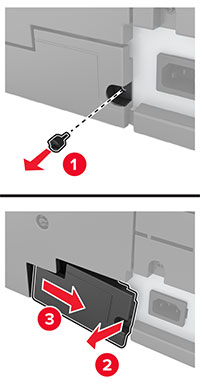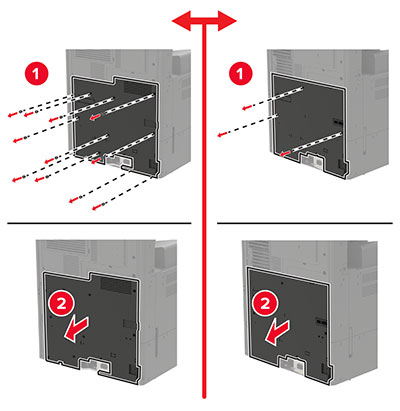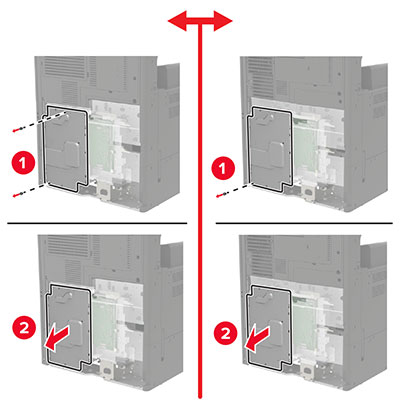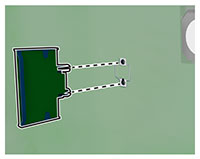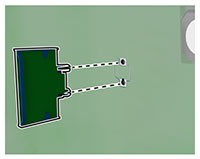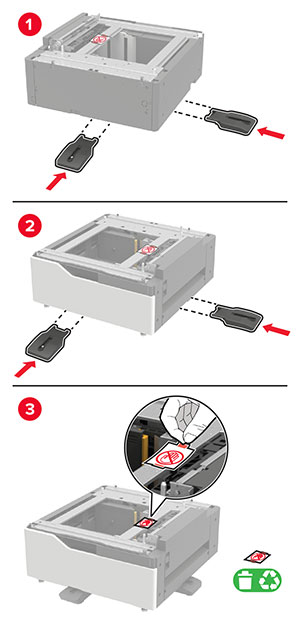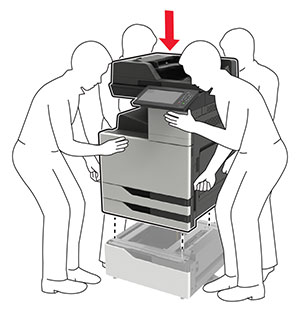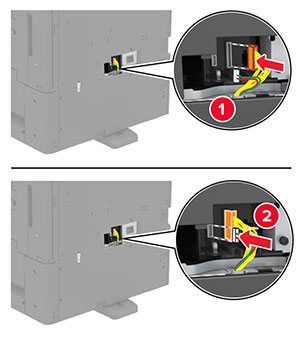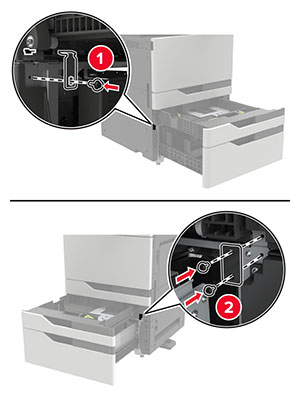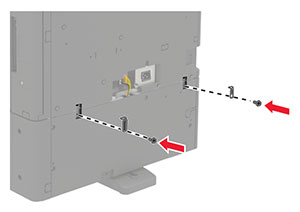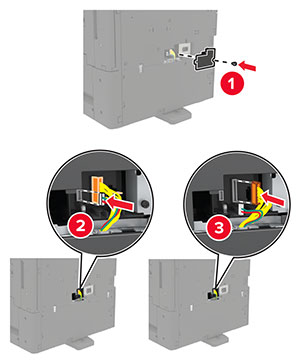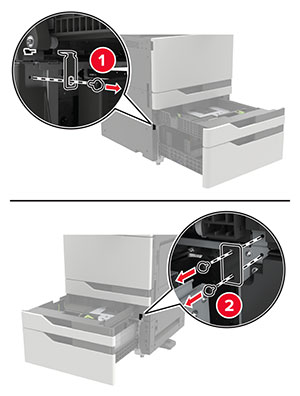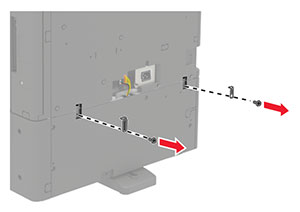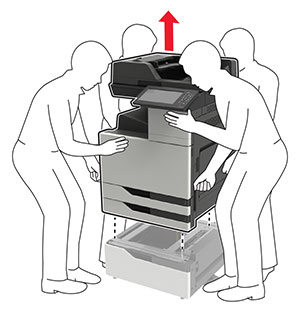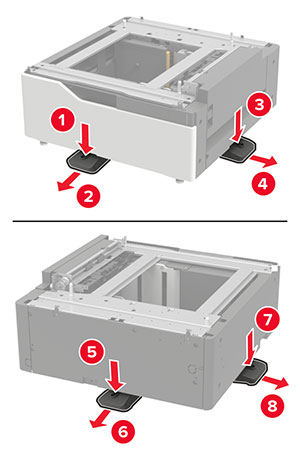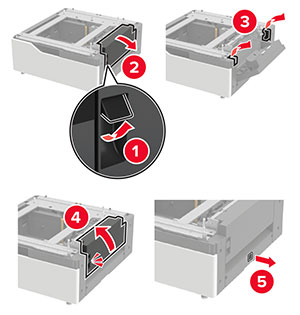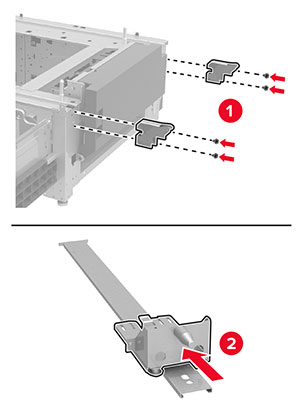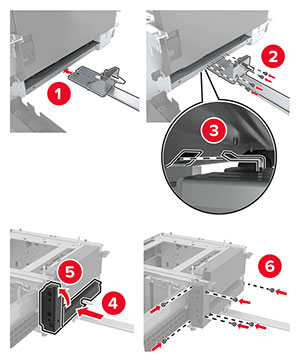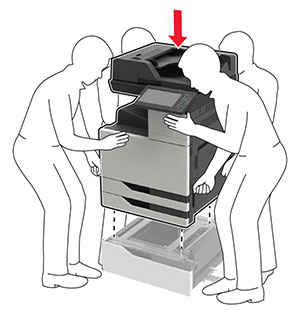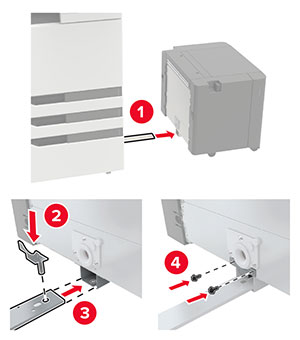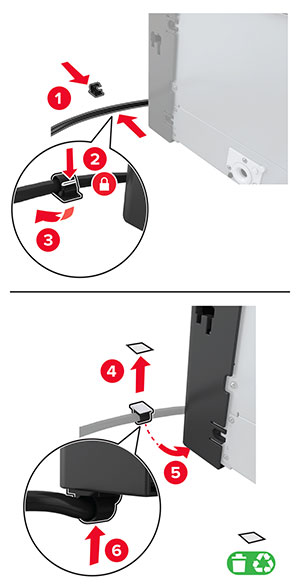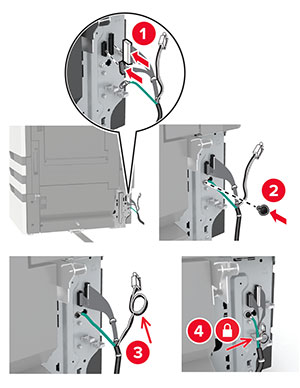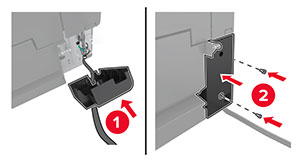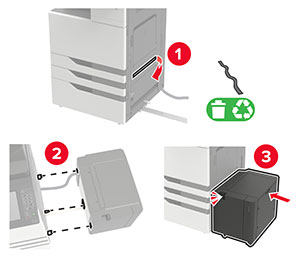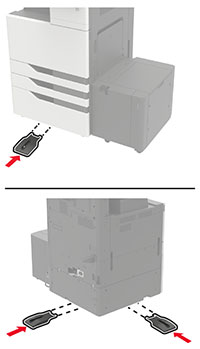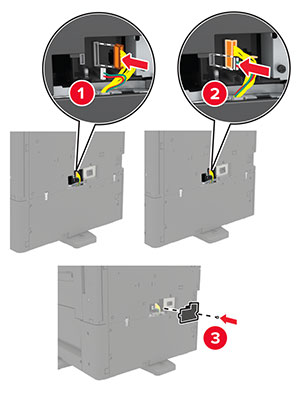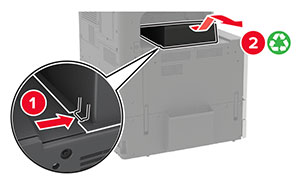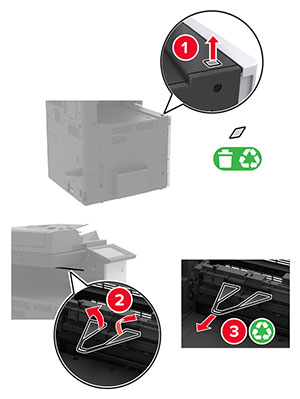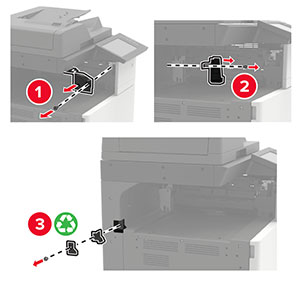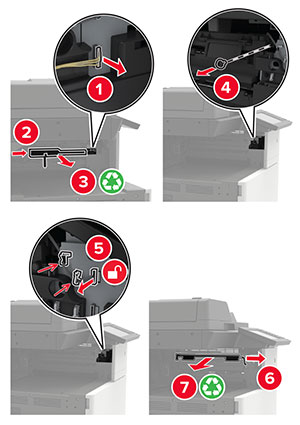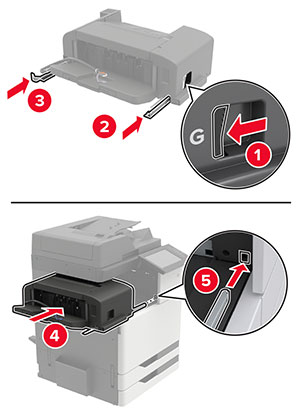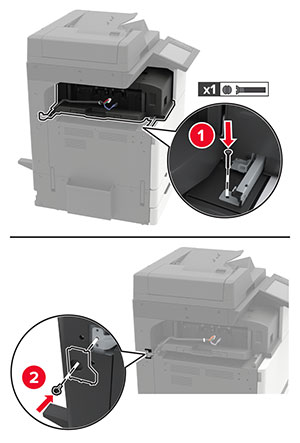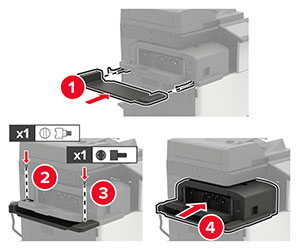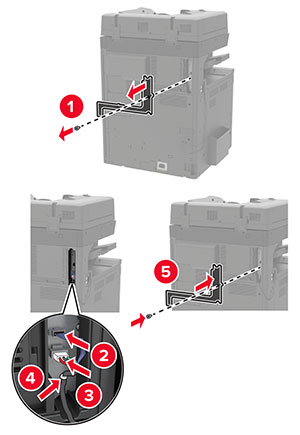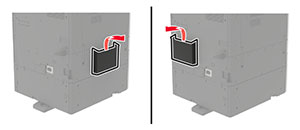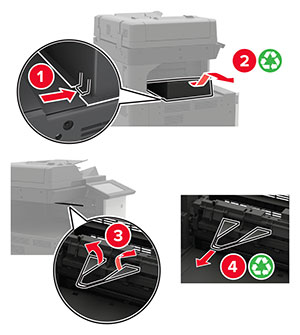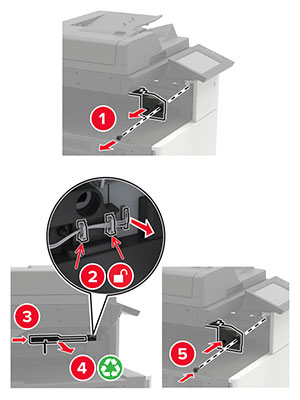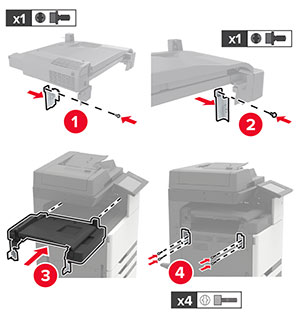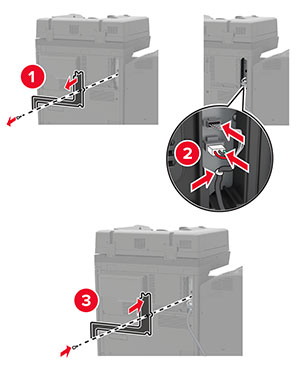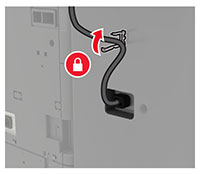安裝 3000 張紙匣組件
| 請注意: 必須先安裝 2x500 張或 2500 張紙匣組件,才可以支援 3000 張紙匣組件。 |
 | 請當心—觸電危險: 為避免發生電擊的風險,若您是在安裝印表機之後,才要取用控制板或安裝選購性硬體或記憶體裝置,請先關閉印表機電源,並從電源插座拔除電源線,再繼續作業。若您有任何其他裝置連接至印表機,請同時關閉它們的電源,並拔下所有連接到印表機的電纜。 |
關閉印表機電源。
從電源插座拔掉電源線,然後從印表機拔掉電源線。
拆開紙匣組件的包裝。
請利用存放在 A 門內的螺絲起子,從印表機背部取下 2 x 500 張或 2500 張紙匣組件的電纜。
打開 2 號紙匣組件和 3 號紙匣組件。
將用來將 2 x 500 張或 2500 張紙匣組件固定在印表機上的金屬支架和鎖定夾取下。
關上送紙匣。
請利用側邊握把,從 2 x 500 張或 2500 張紙匣組件中取出印表機。
 | 請當心—潛在受傷危險性: 若印表機的重量超過 18 公斤(40 磅),則需要有兩個或兩個以上受過訓練的工作人員,才能安全地抬起它。 |
移除紙匣組件的安定腳架。
移除黏著劑覆膜蓋板。
打開紙匣組件,然後取出裝載支架和滑軌蓋板。
將側邊裝載支架連接至紙匣組件,然後將導板插入滑軌。
先安裝滑軌,然後安裝裝載支架和滑軌蓋板。
關上送紙匣。
利用側邊握把,將印表機與紙匣組件對齊,然後將印表機往下放入定位。
請將 3000 張送紙匣與印表機對齊,然後安裝裝載桿。
用夾鉗固定住紙匣組件的電纜。
將紙匣組件的電纜連接至印表機。
安裝電纜蓋板。
將紙匣組件移入,直到發出喀嚓一聲,卡入定位。
將安定腳架安裝至印表機。
將 2x500 張或 2500 張紙匣組件的接頭連接至印表機。
打開 2 號和 3 號紙匣組件,然後利用鎖定夾和金屬支架,將 2 x 500 張或 2500 張紙匣組件固定在印表機上。
關上送紙匣。
將電源線連接至印表機,再連接至電源插座。
 | 請當心—潛在受傷危險性: 為避免發生火災或電擊的風險,請將電源線連接到本產品附近具備適當額定且妥善接地的電源插座,而且必須易於使用。 |
開啟印表機電源。
請在列印驅動程式中手動新增此紙匣組件,才能將它用於列印工作。如需其他資訊,請參閱在列印驅動程式中新增可用選購品。